
Pokud pracujete v listech Google, měli byste být již obeznámeni s rozhraním podobným mřížky, kde buňky jsou odděleny hranicemi nazývanými mřížky. Pokud chcete skrýt tyto mřížky z pohledu, nicméně, tady je to, co budete muset udělat.
Skrýt mřížky v úpravách
Ve výchozím nastavení listy Google zobrazuje mřížky, jak upravujete tabulku. To jsou šedé linie, které oddělují každou buňku. Když vyberete buňku (nebo více buněk), plechy ho obklopují modrým okrajem.
Mřížky se liší od buněk hranic, které můžete ručně přidat do buněk, aby byly vyniklé. Zakázání mřížek v plechu Google nebude odstranit žádné další hranice buněk nebo formátování Použili jste na buňky ve vaší tabulce.
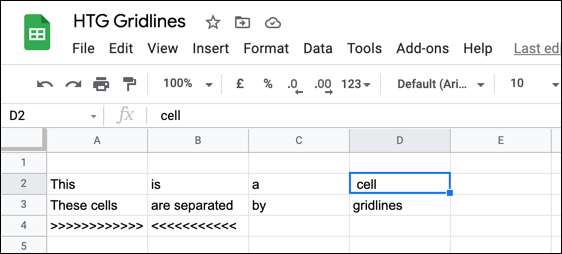
Pokud chcete skrýt mřížky, jak upravíte, můžete však. Začněte být Otevření tabulky plechu Google a kliknutím na "Zobrazit" z panelu nabídek.
V nabídce "Zobrazit" vyberte možnost "Gridlines", abyste ji zrušili.
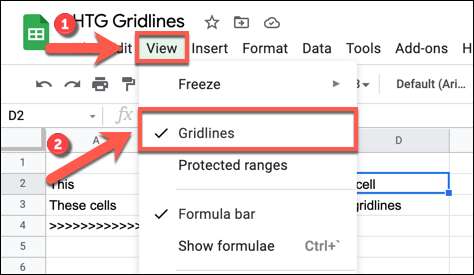
Jakmile to je nezaškrtnuto, všechny mřížky mezi buňkami přes tabulku zmizí z pohledu. Měli byste ještě vidět modré ohraničení kolem buněk, které vyberete, nicméně.
Skrýt mřížky v tištěných dokumentech
Výše uvedená metoda bude skrýt mřížky, jak upravíte tabulku listů Google Sheet, ale ne, pokud se rozhodnete vytisknout. Při tisku ze listů se mřížky zabývají oblast obsahující všechny neprázdné buňky, což vám umožní zobrazit je samostatně.
Pokud chcete skrýt mřížky z tištěných dokumentů Google listů, budete však muset začít otevřením tabulky a kliknutím na soubor a gt; Tisk otevřete nabídku Nastavení tiskárny.
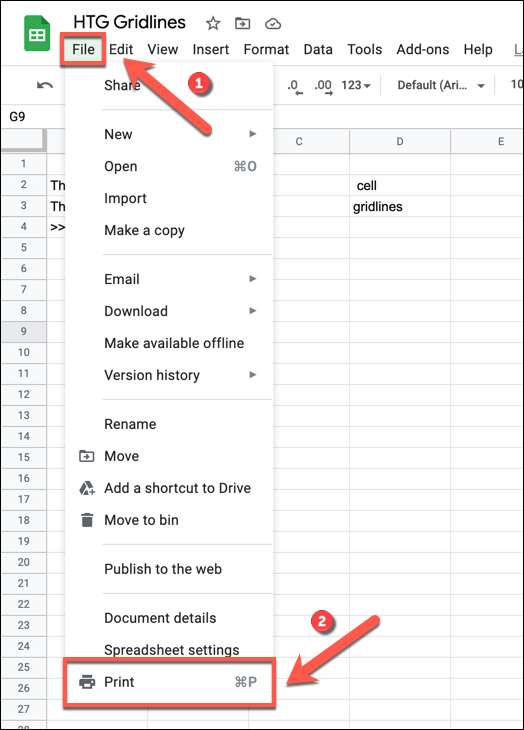
V nabídce "Nastavení tisku" vyberte volbu kategorie "Formátování" v panelu nabídky vpravo. Z výše uvedených možností zrušte zaškrtnutí volby "Zobrazit řádky mřížky".
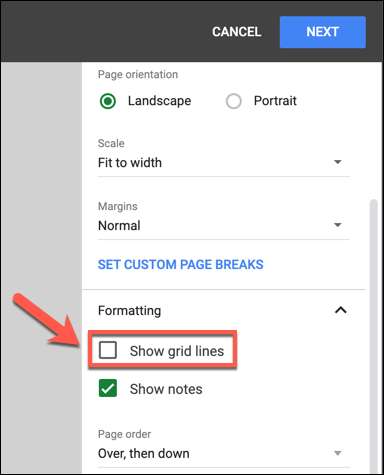
To odstraní všechny viditelné mřížky z tabulky během procesu tisku.
Potvrďte další nastavení tisku pomocí panelu vpravo a poté zkontrolujte rozvržení tabulky pomocí panelu Náhled tisku vlevo. Pokud chcete pokračovat, klikněte na tlačítko "Další" pro zahájení procesu tisku.

V tomto bodě by se měla objevit váš prohlížeč nebo operační systém.
Ujistěte se, že je vybrána správná tiskárna, výběr stránky a velikosti stránek, pak vyberte "Print" v pravém dolním rohu pro zahájení tisku tabulky.
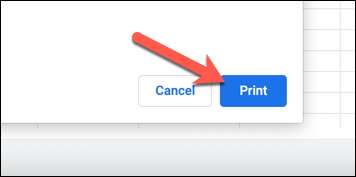
Vložení tabulky plechů Google by nyní mělo vytisknout, zobrazovat obsah dokumentu, ale s jakýmikoliv viditelnými mřížkami.







